サブスク音楽配信サービス「Spotify」は有料会員向けに、曲のオフライン再生機能を提供しています。データ通信量を節約したいという方には特に便利で、ネット環境がない場所でも楽しむことができますよね。ただし、スポティファイのアプリから曲をダウンロードしても、無断複製を防ぐためのDRM保護によって、Spotifyのアプリだけで利用可能、他のデバイスやMP3プレーヤーで再生できないとか、解約するとダウンロードした曲も聴けなくなるとか、好きなSpotify音楽の所有権が得られるわけではありません。
公式の制限を受けることなく、Spotifyの楽曲をどのデバイスでも永久に無料で楽しむには、Spotify音楽を汎用のMP3などの音声形式に変換してダウンロードする必要があります。この記事では、Spotifyの楽曲をMP3としてダウンロードし、保存する方法をご紹介します。スマホやPCでも簡単に使える方法なので、無料会員の方もぜひ参考にしてください。この記事を見逃さず、Spotifyの曲をいつでも自由に楽しみましょう!
- Spotifyのダウンロード方法について
- 方法1.「PC側」専用のSpotifyダウンロードソフトで曲を無制限でMP3にダウンロードする
- 方法2.「Android側」専用のSpotifyダウンロードアプリで曲を無制限でMP3にダウンロードする
- 方法3.Spotifyアプリで曲をダウンロードする「DRM付き」
- 方法4.オンラインSpotify音楽ダウンロードサイトで曲をMP3にダウンロードする
- 方法5.Chrome拡張機能でSpotifyの曲をMP3にダウンロードする
- 方法6.録音ソフトでSpotifyの曲をMP3にダウンロードする
- どっちを選ぶ?Spotify曲のダウンロード方法を比較してみる
- Spotify MP3 ダウンロードについてよくある質問
- まとめ
Spotifyのダウンロード方法について
総じて言えば、現時点でSpotifyの音楽をダウンロードする方法は主に以下の三つです。それぞれの方法をクリックすると、詳細な説明にジャンプします。
方法1.「PC側」専用のSpotifyダウンロードソフトで曲を無制限でMP3にダウンロードする
方法2.「Android側」専用のSpotifyダウンロードアプリで曲を無制限でMP3にダウンロードする
方法3.Spotifyアプリで曲をダウンロードする「DRM付き」
方法4.オンラインSpotify音楽ダウンロードサイトで曲をMP3にダウンロードする
方法5.Chrome拡張機能でSpotifyの曲をMP3にダウンロードする
方法6.録音ソフトでSpotifyの曲をMP3にダウンロードする
後は、これらのSpotifyの音楽をダウンロードするやり方をそれぞれ説明します。
方法1.「PC側」専用のSpotifyダウンロードソフトで曲を無制限でMP3にダウンロードする
SpotifyをMP3でダウンロードできるフリーソフトもありますが、残念ながら技術不足などの問題で音楽が検出られない、ダウンロードできない、MP3への変換に失敗したことはよくあります。何しろSpotify音楽をMP3にダウンロードするにはDRM解除の力が不可欠で、この機能の開発やメンテナンスには多大な労力と資金が必要となり、フリーソフトにとっては難しいと思います。ここでは筆者の検証により、Spotifyから曲をMP3音声形式として確実にダウンロードできる強力な音楽変換ソフトを紹介します。
「TuneFab Spotify音楽変換」はスポティファイ音楽のダウンロードに特化したソフトであり、無料プランとプレミアムプランを問わず、Spotifyでの曲、プレイリストやポットキャストを汎用性の高いMP3、M4A、FLAC、WAVなどの形式に変換してオフラインで再生できます。Spotify音楽の品質を損なわず、最大35倍速の高速で曲をダウンロードすることができます。しかも、曲のタイトル、アルバム、アーティスト、ジャンルなどのIDタグ情報もそのまま保持できます。
初心者に優しいソフトとして、使い方も非常に簡単です。Spotifyアプリのインストールは不要、ソフト内に埋め込まれたSpotifyウェブプレイヤーを通じて、ログインするだけで曲の検索・ダウンロードを実現できます。WindowsとMacに対応しており、無料お試し版もあるので、下のボタンから早速でSpotify音楽をMP3にダウンロードしましょう。
TuneFab Spotify音楽変換の主な機能と特徴:
• Spotifyの複数の曲、アルバム、プレイリストを一括でダウンロード
• MP3、AAC(M4A)、FLAC、WAV、AIFF又はALAC(M4A)など汎用的な音声形式に変換
• Spotify Webプレーヤーを内蔵しているため、SpotifyアプリをインストールしなくてもOK!
• 最大35倍速対応でSpotifyの音楽を無劣化で変換・保存可能
• 320 Kbps、256 Kbpsと128 Kbps三つのビットレート設定が提供
• 曲名、アーティスト、アルバムなどのID3情報をそのまま保持
• 無料利用可、有料版はわずか1,680円で入手可能!他のソフトよりずっと安い
TuneFabでSpotifyの曲をMP3でダウンロード・保存する手順
次はWindowsパソコンを例に、TuneFab Spotify音楽変換を使ってSpotify の音楽を MP3 にダウンロード・変換する手順をご紹介します。Mac版の使い方はほぼ同じです。
ステップ1.TuneFab Spotify音楽変換を起動
「TuneFab Spotify音楽変換」を起動し、Spotifyプラットホームを選択します。ソフトはSpotify Web Playerを内蔵搭載しているため、Spotifyアプリをインストールする必要がないが、アカウントでログインする必要があります。ユーザーのアカウント情報が保護されているので、お持ちのSpotifyアカウントを安心に登録してください。
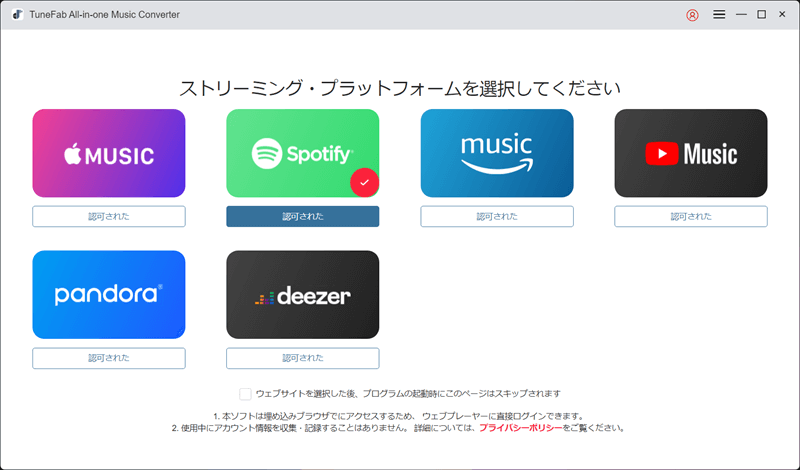
ステップ2. MP3でダウンロードしたいSpotifyの曲を追加
組み込み型のブラウザ版Spotifyで検索バーを利用して、お気に入りの音源を探します。その中からダウンロードしたいSpotifyの曲、アルバム、プレイリストにマウスを重ねて「変換リストに追加」という赤いボタンをクリックすると、曲が変換リストに追加できます。或いは曲を右へ直接ドラッグしても追加が可能です。
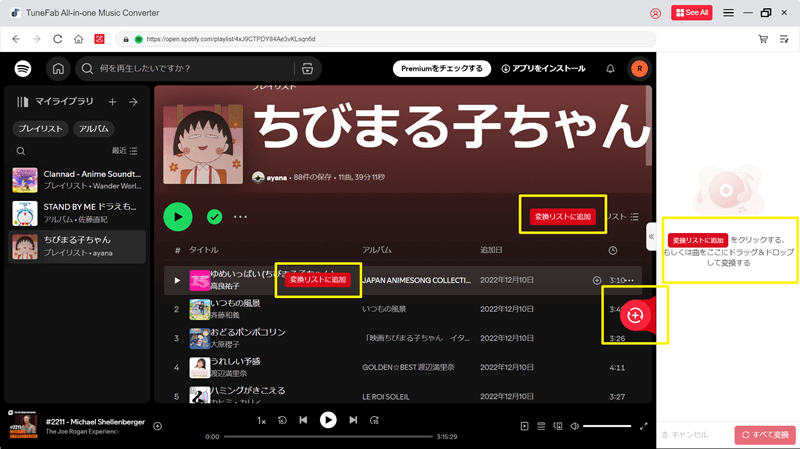
画面右上の「≡」アイコンをクリックして設定画面に入り、サンプルレート、ビットレートなどオプションをカスタマイズ設定できます。そして、出力ファイル名のバッチでのタグ追加、アーティストやプレイリスト単位で出力フォルダが整理されるように設定することも可能です。
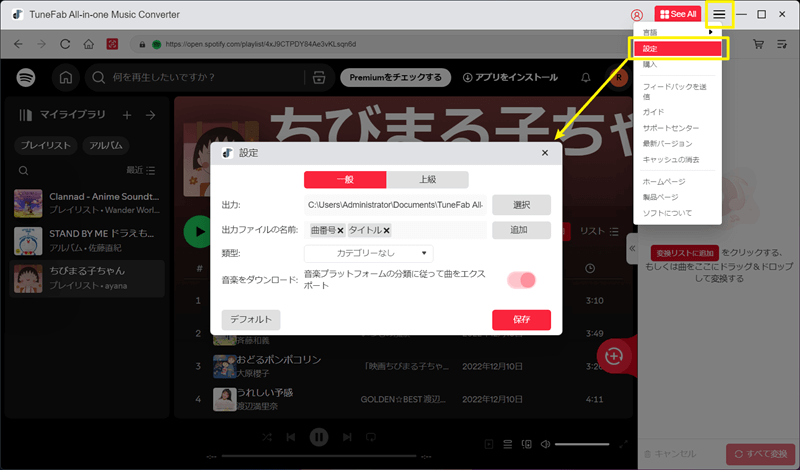
ステップ3. Spotify曲の出力形式をMP3に設定
右の「≫」アイコンをクリックして変換リスト画面を広げます。オーディオ品質のドロップメニューを開き、Spotify曲またはリスト全体の出力形式を自由に指定することができます。ここではMP3を選択すればいいです。
画面の左下にあるフォルダアイコンをクリックしたら、ダウンロードしたSpotifyの曲を保存する出力フォルダを変更できます。
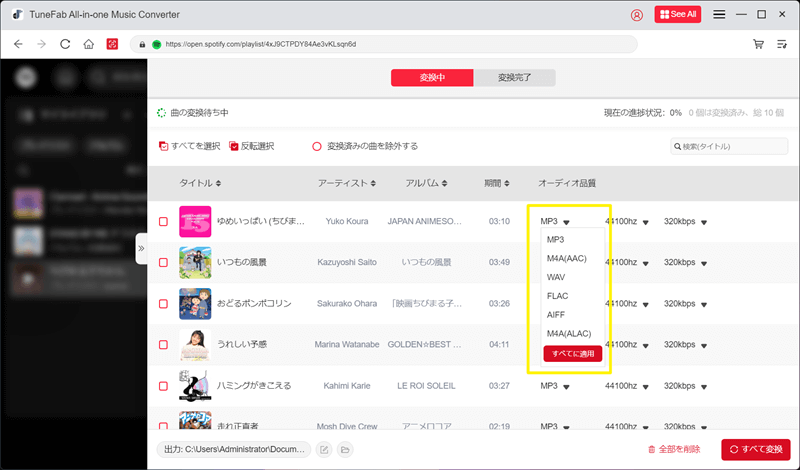
ステップ4. Spotifyの音楽をMP3にダウンロードし始める
全ての設定が完了した後、「すべて変換」ボタンをクリックすると、Spotifyの音楽のダウンロード・変換プロセスが始まります。
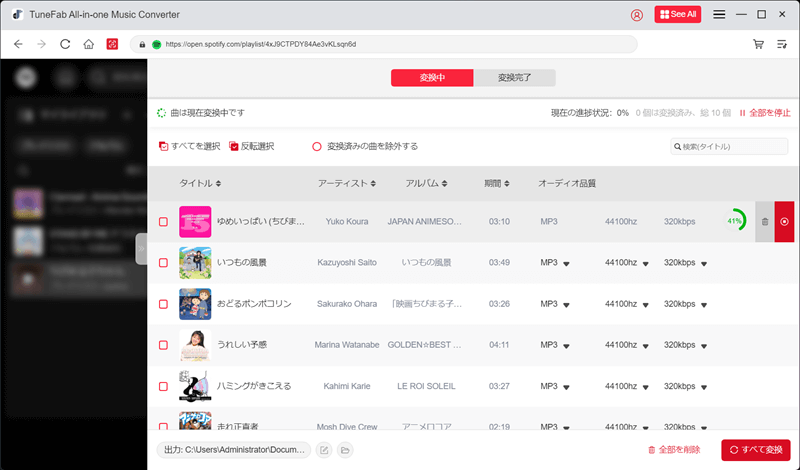
ヒント:
「変換中」のインタフェースは並び替え機能をサポートし、「タイトル」、「アーティスト」、「アルバム」などを並び替えることができます。
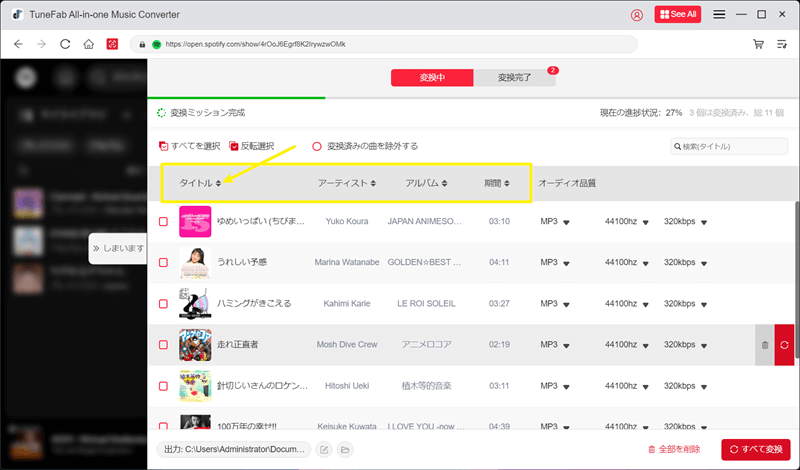
ステップ5. SpotifyからMP3へのダウンロードを完成
変換プロセスが完了したら、「変換完了」タブで、SpotifyがMP3に成功ダウンロードされた曲を確認できます。ダウンロード済みのSpotify曲の右にあるファイル模様のアイコンをクリックすれば、保存先のフォルダが開きます。
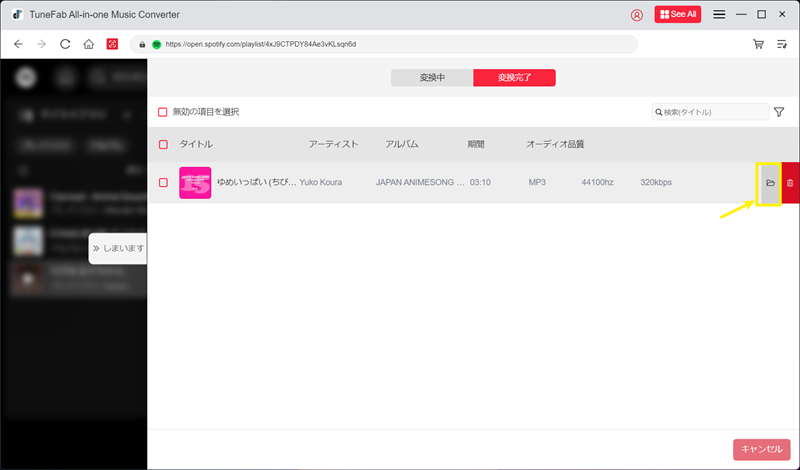
以上の手順に従えば、MP3にダウンロード保存されたSpotifyの音声ファイルをスマホ、iPod、ウォークマン、MP3プレーヤーなど使い慣れのデバイスで転送し、制限なしで再生することが簡単にできます。バックアップとしてCDに焼くことも可能です。Spotifyの音楽をMP3にダウンロードしたい場合なら、ぜひ使い勝手が良い「TuneFab Spotify音楽変換」を無料ダウンロードして使ってみてください。
動画ガイド:Spotifyの曲をMP3にダウンロードする方法「完全解説」
次の動画では、Spotifyから音源をMP3に直接ダウンロードする方法を解説します。TuneFabを使った手順を詳しくご紹介しますので、一緒に見ていきましょう。
方法2.「Android側」専用のSpotifyダウンロードアプリで曲を無制限でMP3にダウンロードする
これまでの方法はPC向けのものですが、TuneFabはAndroidユーザー向けに、スマホで直接使えるアプリを開発しました。「TuneFab Spotify Pro」はスポティファイ音楽のダウンロードに特化したソフトであり、無料プランとプレミアムプランを問わず、Spotifyでの曲、プレイリストやポットキャストを汎用性の高いMP3、M4A、FLAC、WAVなどの形式に変換してオフラインで再生できます。しかも、曲のタイトル、アルバム、アーティスト、ジャンルなどのIDタグ情報もそのまま保持できます。
このアプリを使用すれば、ダウンロードしたSpotifyの音楽にはオフライン再生の制限が一切なく、他のデバイスに転送することも可能です。音質を損なうことなく、最大35倍速で楽曲をダウンロードでき、お気に入りのSpotifyの曲を永久に保存し、いつでもどこでも聴くことができます。
以下は「TuneFab Spotify Pro」の使用手順です。
ステップ1. 「TuneFab Spotify Pro」アプリを起動
アプリを起動し、Spotifyアカウントをログインします。
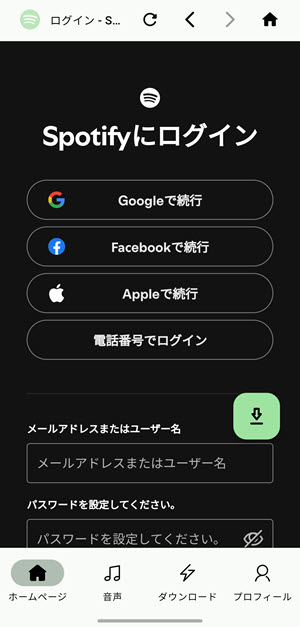
ステップ2. MP3にダウンロードしたい音楽を検索
対応的な検索欄でダウンロードしたい曲・プレイリストを検索します。ここではSpotify Web Playerを内蔵しているので、操作方法も分かりやすいです。
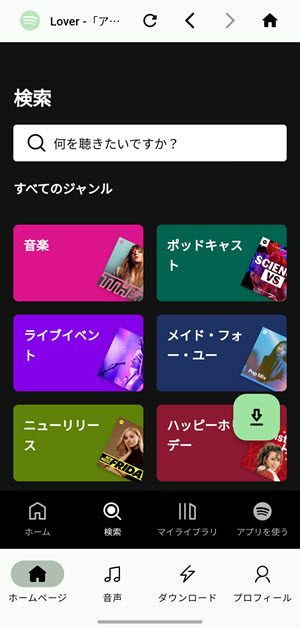
ステップ3. 変換したい音楽を選択
ダウンロードしたい曲の右側にある緑色のボタンをクリックし、Spotify公式のオーディオソースを選択すると、曲やプレイリストがローカルに直接ダウンロードされます。
また、アルバム全体をダウンロードしたい場合は、左下の「すべて選択」をタップすると、プレイリストやアルバム内のすべての曲が自動で選択され、一括で変換することができます。
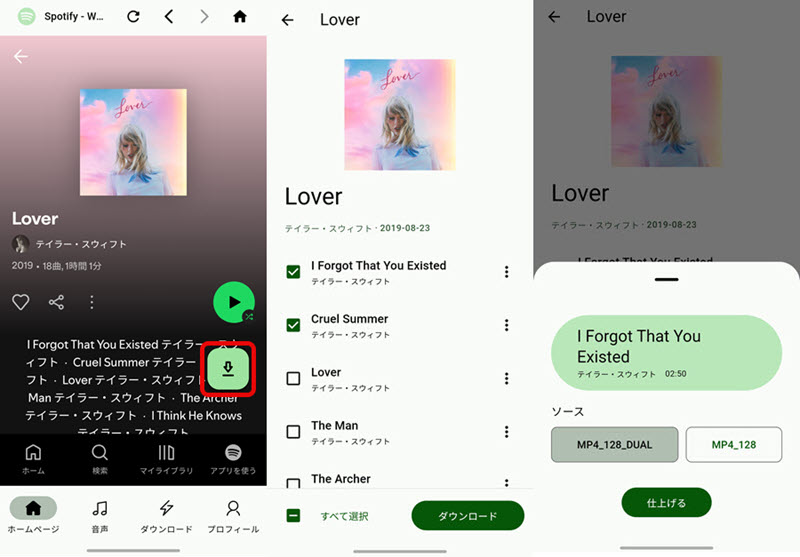
ステップ4. Spotifyの音楽をMP3に変換
下側の「ダウンロード」を押すと、ダウンロード中の音楽リストが表示されます。
まだダウンロードしたくない曲を削除するには、ダウンロードリストの曲の右側にある「︙」アイコンをタップし、「取り除く」を選択すれば削除できます。
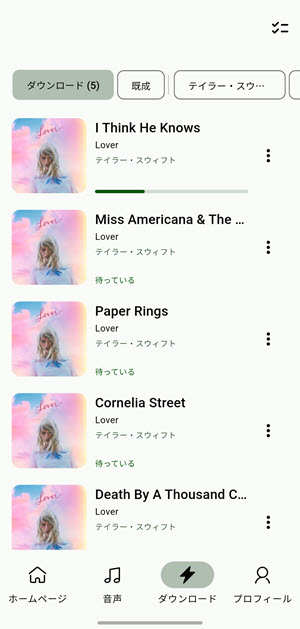
ヒント:出力形式の設定方法
アプリの右下にある「プロフィール」>「ダウンロード設定」を選択してください。「ダウンロード設定」では、ダウンロードした音楽ファイルの保存先や出力フォーマット、出力ビットレートを自由に設定できます。ここで、出力フォーマットとしてMP3を選択することをお忘れなく。
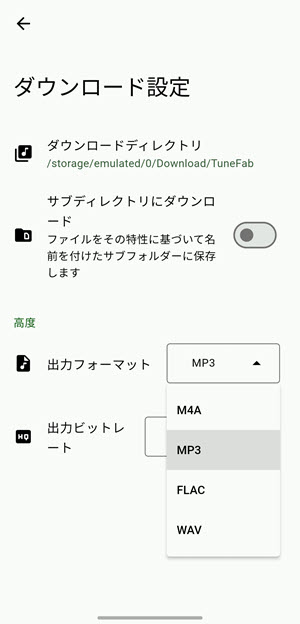
ステップ5. 変換履歴を確認
「既成」のタブでダウンロードした曲を確認します、ダウンロード済みの曲をタップすれば、直接再生できます。
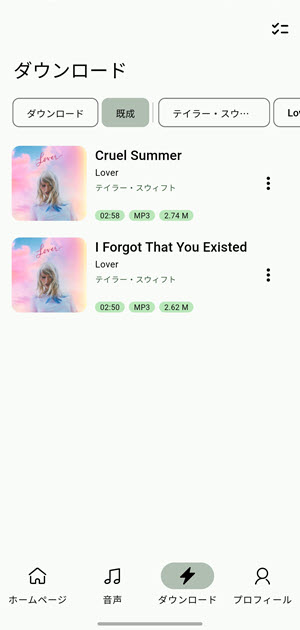
さらに、具体的な保存はAndroidデバイスに確認できます。「設定」>「アプリ」>「マイファイル」に保存されます。 他のデバイスに転送したい場合はここで参考してください。
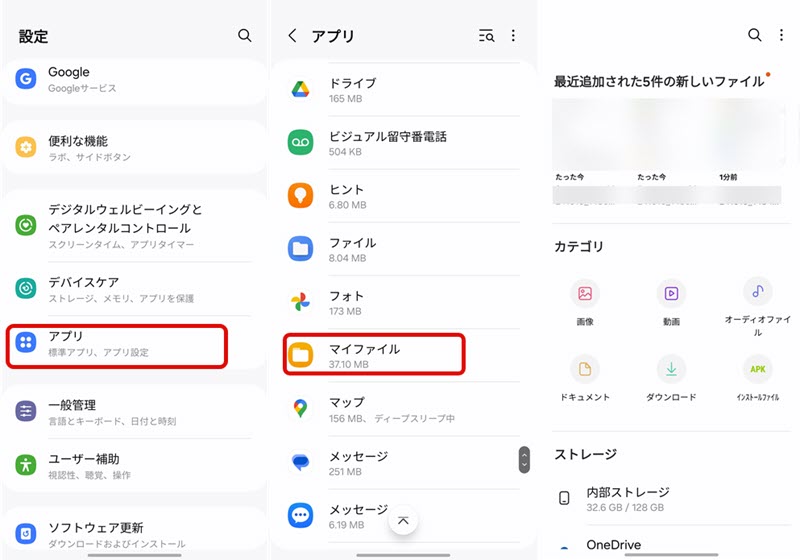
以上は、「TuneFab Spotify Pro」を活用して、スマホで直接Spotifyの音楽をMP3形式でダウンロードする方法です。このアプリでは、Spotifyのプレミアムプランは必要なく、Android端末でSpotifyの音楽をオフラインで再生できます。さらに、再生制限も一切なく、いつでもどこでも自由に聴くことができます。
方法3.Spotifyアプリで曲をダウンロードする「DRM付き」
Spotifyのプレミアム会員に加入すれば、公式で提供されているダウンロード機能を利用できます。しかし、色々な不便をもたらす制限が掛けられています。例えば:
• Spotifyの曲をMP3に変換不可
• Spotifyは1曲ずつダウンロードすることができず、アルバムやプレイリストの曲をまとめてダウンロードしなければならない
• ダウンロードした曲はSpotifyアプリ内でしかオフライン再生できない
• ダウンロード可能な端末数と曲数に制限がある
• 30日以上インターネットに接続しないとダウンロードした曲が消えてしまう
• プレミアム会員を解約後に、ダウンロードした曲が削除されてしまう
Spotifyのダウンロード制限にもう悩まない!「TuneFab Spotify音楽変換」で自由に保存🎵
Spotifyの制限が多すぎて、解約したらオフライン再生できない…なんて心配、もう不要!
「TuneFab Spotify音楽変換」なら、Spotifyの楽曲をMP3でダウンロードして、いつでもどこでも自由に再生可能!
✅ Spotify無料ユーザーでも楽曲をダウンロードOK!
🚗 スマホ・PC・車内オーディオ…どのデバイスでも再生可能
⚡ たった数秒で1曲のダウンロード完了!
Spotifyの音楽を自分のものにするなら、「TuneFab Spotify音楽変換」で決まり! 🎶
アプリでSpotifyの音楽をダウンロードするやり方
ステップ1.Spotifyアプリを起動します。
ステップ2.ダウンロードしたいスポティファイ曲のプレイ画面を開いて、「ハート」アイコンをタップして、曲を「お気に入りの曲」に追加しておきます。
ステップ3.「マイライブラリ」>「お気に入りの曲」に移動し、その曲が含まれるプレイリストを見つけて、「↓」という「ダウンロード」アイコンをタップして、まとめてダウンロードします。
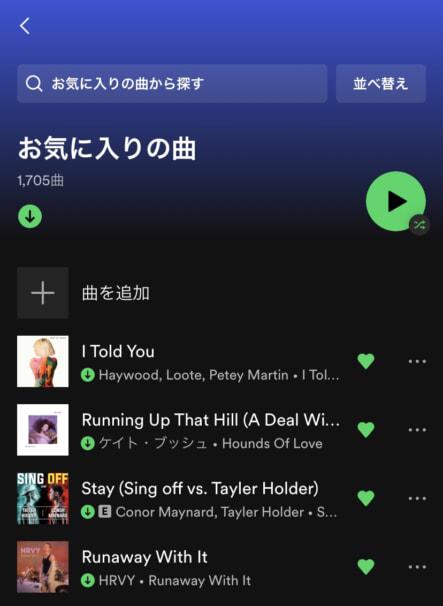
デスクトップ版Spotifyで音楽をダウンロードするやり方
ステップ1.デスクトップ版Spotifyを実行します。
ステップ2.ダウンロードしたい曲、アルバム、プレイリストを見つけて、その中から好きな曲の横にある「ハート」アイコンを押して「お気に入りの曲」に追加しておきます。
ステップ3.「マイライブラリ」>「お気に入りの曲」の順をクリックして、プレイリスト画面の「ダウンロード」スイッチをオンにすると、追加されたSpotify曲のダウンロードが始まります。
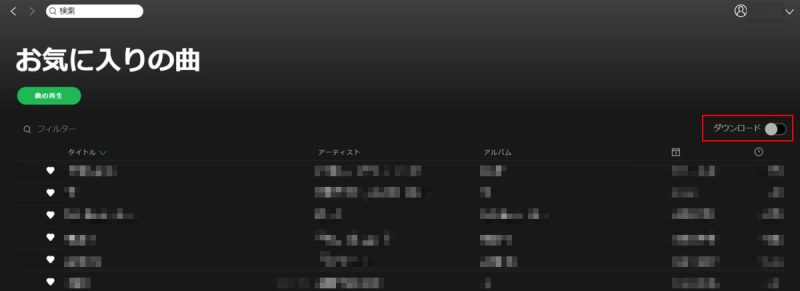
方法4.オンラインSpotify音楽ダウンロードサイトで曲をMP3にダウンロードする
Spotify曲がダウンロードできる音楽ダウンローダーの以外、同じ役割を果たすオンラインSpotify音楽ダウンローダサイトもあります。ここでは、「Spotify→mp3」というURLを貼り付けるだけで、Spotifyの音楽をMP3としてダウンロードできるオンラインサイトをおすすめします。
「TuneFab Spotify音楽変換」でSpotifyの音楽をスピーディーにダウンロード!
「Spotify→mp3」でSpotifyの音楽をMP3に変換するのは、遅くてイライラすることが多いです。しかも、広告が多くて動作が重く、歌単位でしかダウンロードできないのも困りもの…
そんな問題を解決するのが、「TuneFab Spotify音楽変換」です!
🚀 超高速変換:1~2分で、SpotifyのアルバムやプレイリストをまるごとMP3に変換!
🎵 広告なし: 面倒な広告に悩まされることなく、スムーズに音楽をダウンロードできます。
📁 自由に音楽を整理: ダウンロードした楽曲を自分好みに分類して、簡単に管理可能!
Spotifyの音楽をもっと便利に、もっと快適に楽しみたいなら、今すぐ「TuneFab Spotify音楽変換」を無料で試してみてください!
Spotify to mp3を使ってSpotify曲をMP3にダウンロード仕方:
ステップ1.MP3にダウンロードしたいSpotify曲のURLをコピーしてから、サイトを開いて、動画URL欄に貼り付けます。
ステップ2.「データ要素」>「フォーマット」から出力形式を「MP3」に設定し、「変換開始」をクリックします。
ステップ3.「ダウンロード」アイコンをクリックして、変換済みのSpotify曲ファイルをパソコンにダウンロード保存します。
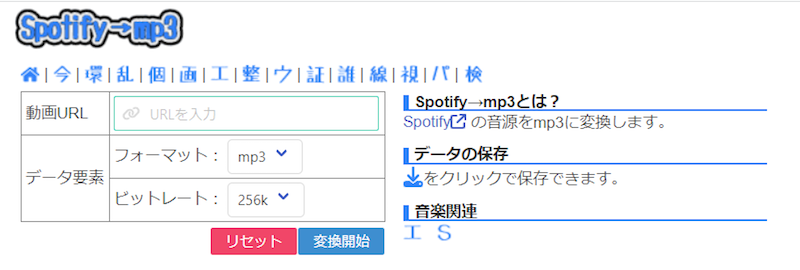
方法5.Chrome拡張機能でSpotifyの曲をMP3にダウンロードする
Google ChromeでSpotifyダウンロードための拡張機能を活用すれば、ソフトをインストール不要でSpotifyから曲、アルバムなどの音源を無料でMP3音声ファイル形式にダウンロード保存することも可能です。
ここでは、よく知られている「SpotiLoad」(元はSpotify VK Downloader)という拡張機能を推薦します。Spotifyウェブプレーヤーからプレイリストや楽曲をMP3形式でダウンロードできます。
ご注意:
この機能は、VK(ロシアのソーシャルメディアプラットフォーム)との連携が必要で、専門ソフトよりダウンローダ速度が遅くなったり、特定の曲が見つからない場合があるなどの制約があります。安定性に欠けるため、ダウンロード失敗やエラーが発生することがあります。
SpotiLoadを使ってSpotify曲をMP3にダウンロード仕方:
ステップ1.MacまたはWindowsパソコンでGoogle Chromeを開き、「Spotiload」を検索して、Chromeに追加します。
ステップ2.Spotifyウェブプレーヤーに入り、ダウンロードしたいSpotify音楽を見つけてURLをコピーしておきます。
ステップ3.vk.comに移動してアカウントの詳細にログインします。お持ちでない場合は、新しいアカウントを作成してください。
ステップ4.Chromeツール設定バーから、「Spotiload」アイコンをクリックして起動させて、「トラックを追加」をクリックしてSpotifyから音源ファイルをロードします。
ステップ5.すると、一致した曲が自動的に表示されます。「vk.comで選択したトラックを検索してダウンロード」ボタンをクリックして、SpotifyからMP3へのダウンロードプロセスを開始します。
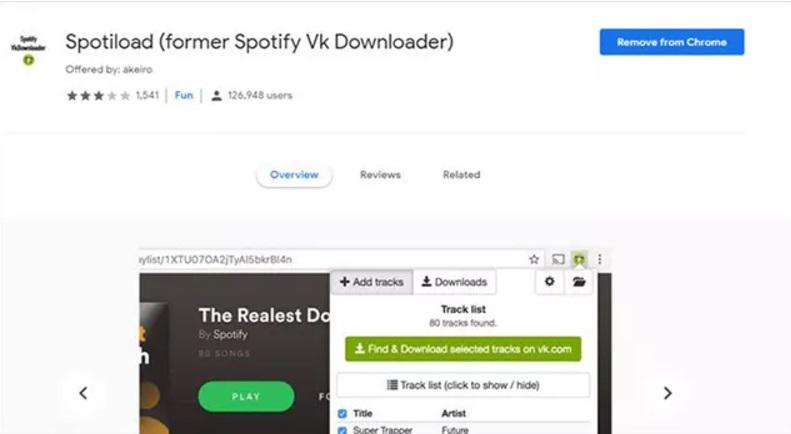
PCに追加のソフトをダウンロードする必要はありませんが、Chrome拡張機能のオンラインプラグインが必要です。また、ダウンロードされたSpotify MP3ファイルは、ID3タグが付いていません。一度にダウンロードできるのは10曲までというダウンロード制限があります。もし、これらの欠点を受け入れることができない場合は、「TuneFab Spotify音楽変換」というより高度な機能を備えるツールを代わりに利用してください。
方法6.録音ソフトでSpotifyの曲をMP3にダウンロードする
複数のストリーミング音楽サービスに対応できる専門的な録音ソフトを使ってSpotify曲を録音するのも、スポティファイから音源をMP3としてダウンロード保存する方法の一種です。ここでは、人気の「Audials Music」をおすすめします。Spotifyウェブサイトから曲を簡単に検索して録音することができます。
ただし、録音ソフトであるため、音楽ダウンローダーより音楽の保存に時間がかかり、Spotify向けの自動認識機能も搭載せず、操作がやや複雑で、初心者に向いていないことです。しかも、正式版の価格はよほど高くて、SpotifyだけでなくAmazon、Apple Musicなど、その他多くのオンラインソースを利用しているユーザーにのみ推薦します。
Audials Musicを使ってSpotify曲を録音してMP3にダウンロード仕方:
ステップ1.公式サイトからAudials Musicをダウンロードしてインストールしてから、起動します。
ステップ2.メイン画面で「音楽ストリーミング録音」または「ストリーミング録音」オプションを選択して、「Spotify」サービスを指定します。
ステップ3.ソフト内からSpotifyアプリを起動するか、ブラウザでSpotifyのウェブプレイヤーを開き、録音したいSpotifyプレイリストや曲を再生します。
ステップ4.再生が開始されると、Audialsが自動的に録音を開始します。録音中、録音した内容は曲ごとに自動で分割されます。
ステップ5.録音が完了したら、録音された曲がソフトのライブラリに表示されます。ダウンロードしたい曲を選択し、フォーマット変換機能を使って「MP3形式」に変換します。これで、Spotify曲はMP3としてパソコンに保存されます。
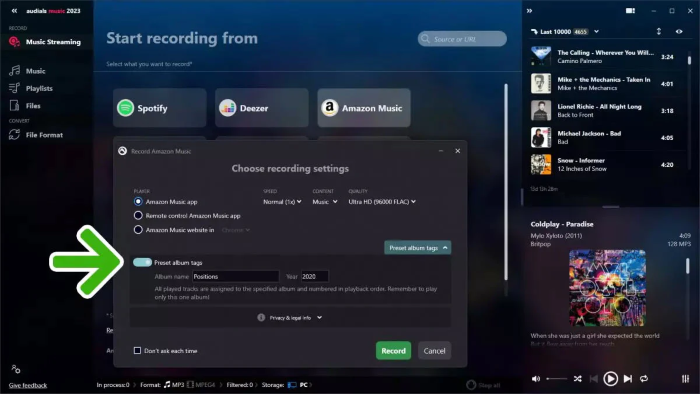
どっちを選ぶ?Spotify曲のダウンロード方法を比較してみる
本記事で紹介されたSpotifyの曲をMP3にダウンロード保存する5つの方法を比較してみると、以下のようです。自分の需要に応じて、一番適切な方法を採用しましょう。
|
|
||||||
|
対応プラン |
Spotify Free・Premium |
Spotify Free・Premium |
Spotify Free・Premium |
Spotify Premiumのみ |
Spotify Free・Premium |
Spotify Free・Premium |
|
対応デバイス |
PC |
Android |
PC |
スマホ・PC |
PC |
PC |
|
対応コンテンツ |
Spotifyのすべての曲、アルバム、プレイリスト |
Spotifyのすべての曲、アルバム、プレイリスト |
Spotifyのアルバム、プレイリスト |
Spotifyの曲 |
Spotifyの曲 |
Spotifyの曲、アルバム、プレイリスト |
|
Spotifyアプリ |
必要なし |
必要なし |
必要あり |
必要あり |
必要なし |
必要なし |
|
著作権保護 |
なし |
なし |
なし |
あり |
なし |
なし |
|
MP3として出力 |
可能 |
可能 |
可能 |
不可能 |
可能 |
可能 |
|
ダウンロード速度 |
最大35倍速 |
最大35倍速 |
遅い |
普通 |
遅い |
速い |
|
ID3タグの保持 |
可能 |
可能 |
不可能 |
不可能 |
不可能 |
可能 |
|
出力音質 |
ロスレス音質 |
ロスレス音質 |
だいぶ劣化する |
ロスレス音質 |
劣化する |
ロスレス音質に近い |
|
出力パラメータ設定 |
可能 |
可能 |
不可能 |
不可能 |
不可能 |
可能 |
|
オフライン再生 |
制限なし |
制限なし |
制限なし |
アプリ内のみ |
制限なし |
制限なし |
まず、無料プランでSpotifyの音楽をダウンロードしたい場合も専用のSpotifyダウンロードソフトやSpotify音楽ダウンロードサイトが便利です。しかし、ダウンロードした成功率は100%ではありません。
次に、Spotify公式の機能を利用してオフラインで音楽を楽しみたい場合、Spotify PremiumプランでスマホやPCから公式アプリを使うと良いでしょう。しかし、この方法は著作権保護があり、アプリ内でのみオフライン再生が可能です。Chrome拡張機能は安定性に欠け、録音ソフトはダウンロード速度が遅くなって効率的ではないというデメリットがあります。
もっとお勧めの方法は「TuneFab Spotify音楽変換」(PC側)と「TuneFab Spotify Pro」(Android側)を活用して、Spotifyの曲をMP3として保存します。これらはSpotify FreeおよびPremiumプランに対応しており、PCで利用可能です。著作権保護はなく、オフライン再生に制限もありません。興味がある方ぜひダウンロードしてみてください。
Spotify MP3 ダウンロードについてよくある質問
ここでは、スポティファイの音楽をMP3にダウンロードしようとするユーザーのために、お役に立つかもしれない関連する質問と答えを整理してみました。
Spotifyの曲をMP3にダウンロードするのは違法ですか?
Spotifyでの楽曲をMP3にダウンロードしたいですが、それが違法なのか躊躇っている人もいるでしょう。実は、違法行為であるかまいかは利用目的によって決められます。
個人的な楽しみのためにSpotifyの曲をダウンロードする行為は違法にならないと考えられています。しかし、Spotifyの曲をダウンロードして、SNSプラットフォームにアップロードして共有したり、商用に使用したりするという目的を抱えていると、違法となって、罰金や罰則が科せられる可能性があるのでぜひご注意ください。
Spotifyの曲をMP3にダウンロードするメリットは?
Spotifyの曲をMP3形式でダウンロードする主なメリットは以下のいくつか挙げられます。
• オフライン再生
Spotifyの曲をMP3ファイルとしてダウンロードすると、インターネット接続がない場所でもオフラインで聴けるようになります。旅行中や通信状態が不安定な場所、あるいはスマホデータを節約したい場合に特に便利です。
• 広告や中断のない再生
Spotifyの曲をMP3としてダウンロードすることで、広告などの中断なしに音楽を楽しめます。これにより、邪魔されることなくシームレスな音楽体験を手に入れます。
• デバイスとプレーヤーとの互換性
MP3は広くサポートされているオーディオ形式であり、様々なデバイスやメディアプレーヤーと互換性があります。アプリに関わらず、Spotifyの曲をあらゆる端末で再生可能です。
• 永久に保存
Spotifyの曲をMP3ファイルとしてダウンロードすると、その音楽ファイルのコピーを所有することになります。将来、Spotifyのサブスクリプションを解約することになっても、音楽ファイルは永久に保存されます。
• カスタマイズ性
Spotifyの曲をMP3にダウンロードしたら、好みに応じて音楽ライブラリを整理してカスタマイズできます。プレイリストを作成したり、メタデータを編集したり、独自の音楽ライブラリを作れます。
Spotifyアプリ内で曲をMP3でダウンロードするのは可能なのか?
できません。Spotifyは有料会員を毎月購入しないとSpotifyの曲をダウンロードできなく、会員としてもダウンロードした曲もMP3でなく、DRM付きのOggVorbis形式で保存しています。なお、有料会員を解約した段階で聞けなくなります。Apple MusicやAmazon Musicなど、月額のサブスク音楽はすべて同じ仕組みです。
SpotifyをMP3に変換できるフリーソフトや無料サイトはあるか?
スポティファイの音楽をMP3に変換できる無料ツールをお探しであれば、「Audacity」などの録音フリーソフト、Spotify専用の変換サイト「Spotify→mp3」を利用できます。ただし、前に述べたように、あくまでも無料ツールなので、MP3への変換スピード、成功率、出力品質などに多少の制限があります。
時間を無駄にせず、高速で高品質な音楽を確実にダウンロードできるように、やはりプロソフト「TuneFab Spotify音楽変換」がお勧めです。無料版を使ったら、3分間の音楽を制限なしで変換することを体験できます。ぜひお試しください。
Spotifyの音楽をMP3としてスマホにダウンロードするには?
「TuneFab Spotify音楽変換」を使って、スポティファイ音楽をMP3にダウンロードしてから、出力フォルダを開き、SpotifyのMP3音源ファイルを見つけます。そして、USBケーブルでデバイスをPCに接続し、その音楽ファイルをiPhone/Androidスマホに転送するだけでOKです。iPhoneやiPodに転送する場合、Spotify MP3の曲をiTunesにインポートしてから、iOSデバイスに同期する必要があります。
まとめ
この記事では、Spotifyの音楽をMP3形式にダウンロードする方法6選を紹介しました。どちらでも、好きなSpotifyの楽曲をDRMフリーのMP3にダウンロード保存できるので、自分に合わせた方法をお選びください。本記事で紹介される「TuneFab Spotify音楽変換」を活用すれば、スポティファイ側の利用制限を回避し、音楽を好き勝手に楽しむことができます。ダウンロードしたMP3規格のSpotify曲をあらゆる端末で聴けるうえ、解約後でも継続的に再生可能となります。Spotify Freeプランでも曲をMP3にダウンロードして永久保存できるので、ぜひお試しください!
Androidユーザーの方は、以下のリンクをクリックして「TuneFab Spotify Pro」をダウンロードし、Spotifyの楽曲をMP3形式で保存してみてください。
コメント
0 件のコメント








評価(0)